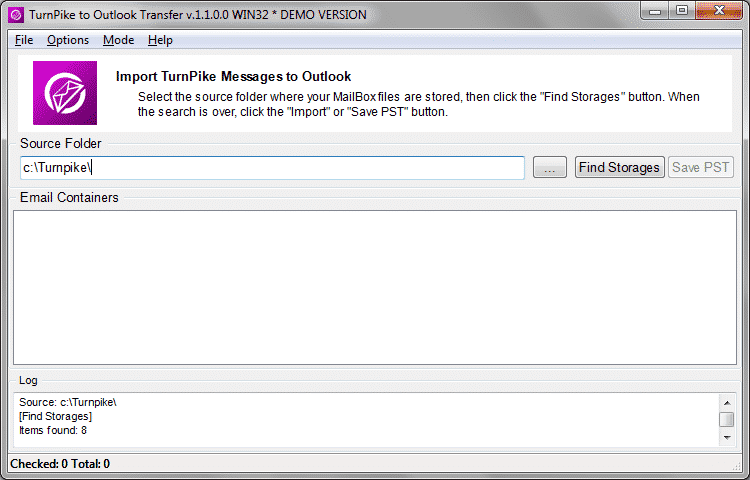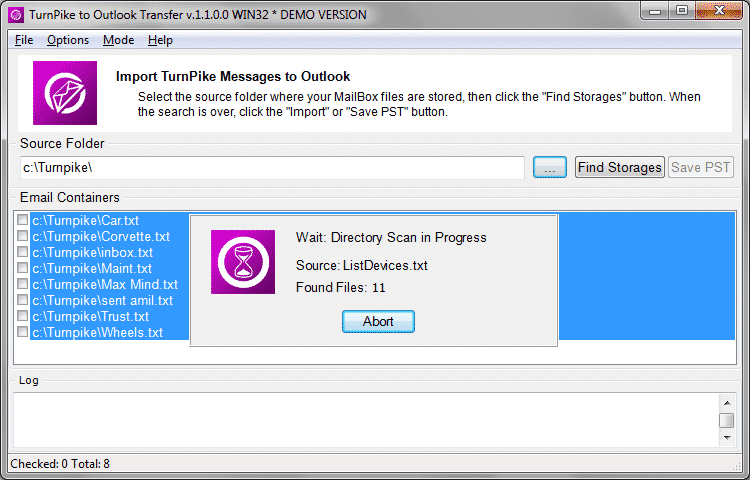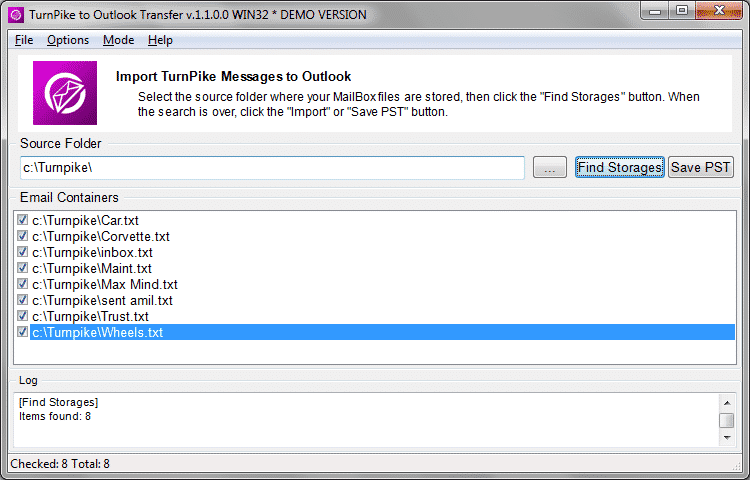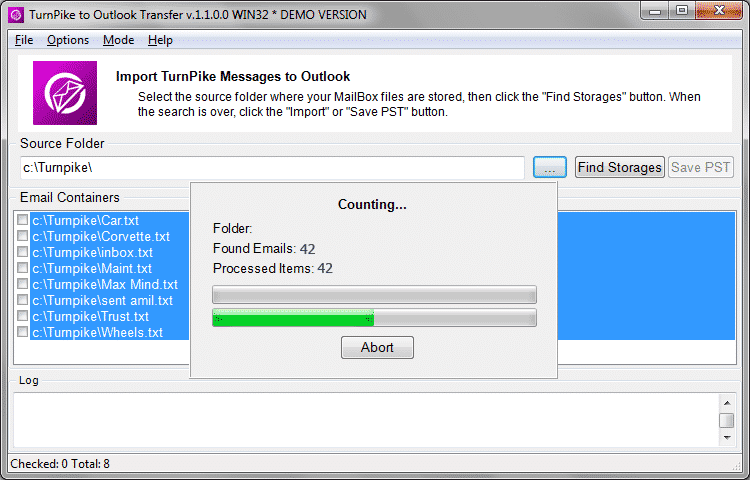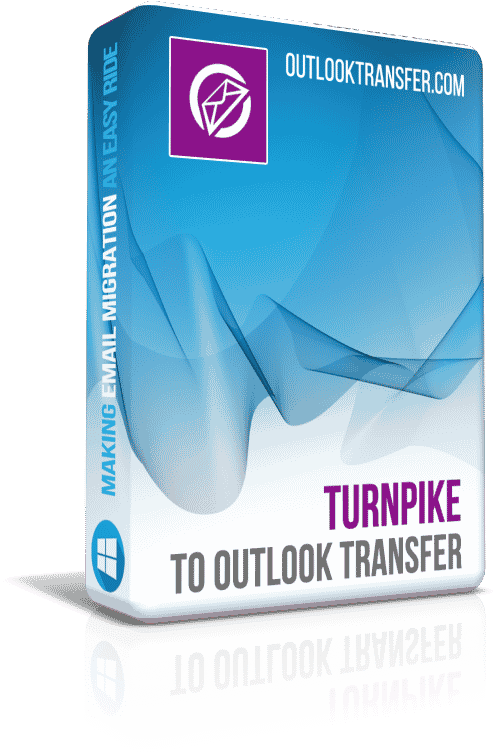Turnpike to Outlook Transfer - Brugervejledning

Berkeley postkasse filformat og eksport til Outlook
Postkassen (MBOX) e-mail lagringsformat er repræsenteret ved en række format undertyper, den Berkeley subtype er bare én af dem.. Lige som alle andre MBOX typer, Det kræver en særlig konverteringsværktøj til dataeksport til Outlook, og vores værktøj er præcis denne slags værktøj.
Turnpike to Outlook Transfer en hurtig, pålidelige og præcise e-mail-konverter at tillader brugernes hen til migrere fra den gamle og ikke længere understøttede Turnpike email klient hen til den nyeste version af Microsoft Outlook. E-mails kan gemmes enten til en PST fil på brugerens harddisk eller importeres direkte til en Outlook profil. Siden Turnpike anvendelser er en sjælden postkasse undertype, konvertering af Turnpike data kan vise sig for at være et problem for de fleste e-mail konvertering service udbydere. Og det er, hvor vores program kan spare dig en masse tid og penge ved at tilbyde en nem og problemfri måde at flytte din e-mail arkiv til Outlook.
Brugervenlighed har været vores højeste prioritet fra dag ét, og grænsefladen af produktet afspejler vores ambitioner om at gøre det så brugervenligt som muligt: Det har bare ét vindue og få selvforklarende kontrol. Turnpike to Outlook Transfer værktøj kan bruges effektivt af alle: fra en komplet nybegynder forsøger at konvertere data derhjemme til professionelle tilføjer denne konverteringstype til listen over deres tjenester. Takket være produktets iboende enkelhed, MBOX til PST eksportprocessen tager kun et par minutter og bogstaveligt talt et par mus Klik.
At få klar til e-mail konvertering
Den Berkeley MBOX format bruger TXT (tekst) filer til at gemme e-mails. Før du fortsætter til faktiske konvertering, Du skal forberede data til forarbejdning. Her er hvad du skal gøre:
Hvis du vil eksportere et bestemt sæt af meddelelser, der opfylder bestemte kriterier, gør følgende:
- På den Turnpike menulinjen, Vælg “Værktøjer -> Søg efter meddelelser“.
- Angiv de nødvendige “Match meddelelser, der indeholder” kriterier.
- Vælg den “Søg i” indstilling, Vælg “Alle e-mail-meddelelser” og klik på “Søg nu” knappen.
- Marker de nødvendige meddelelser i søgeresultatvinduet (Brug Ctrl+A til vælger alle e-mails)
- På den Turnpike menulinjen, klik “Fil -> Eksportere” and specify the format as “Berkeley postkassefiler (.txt)“.
- Klik på “Gem” knappen og vent eksportprocessen til slut.
Hvis du vil eksportere alle beskeder fra en bestemt mappe, bare Klik på denne mappe og bruge tastekombinationen Ctrl + A for at markere dem alle, derefter skal du udføre trin 6-8 ovenfor.
Konvertering af dine data
Nu hvor du har din kildefil klar, gør følgende:
- Start Turnpike to Outlook Transfer program ved hjælp af en genvej på skrivebordet eller vælge det fra menuen Start.
- Klik på Gennemse-knappen med tre prikker (...) for at åbne standard Windows-dialogboksen til valg af mappe. Find den nødvendige mappe hvor du har gemt din postkassefiler og vælg det. Stien til mappen vil blive vist i feltet kilde mappe.
- Klik på “Scan Folder” knappen. Programmet vil søge efter postkassefiler på den angivne placering. Navnet på din Berkeley postkasse * .txt-filer skal vises i “Email Containers” område.
- På dette tidspunkt, du måske ønsker at ændre nogle af de tilgængelige konverteringsmuligheder tilgængelige i “Options” menu:
- Check that email client is running -kontrollerer, om MS Outlook kører i starten af konvertering. Hvis det er, programmet vil bede dig om at lukke det for at undgå data access konflikter.
- Remind to disable antivirus - Hvis aktiveret, kontrol, hvis enhver anti-virus værktøjer kører fra starten af konvertering. Hvis de er, programmet beder dig om at slå dem fra midlertidigt. Aktiv anti-virus beskyttelse kan forstyrre eller endda afbryde e-mail konvertering proces.
- Use internal format processor -instruerer program til at bruge en alternativ data parser. Brug denne indstilling, hvis standard parser ikke virkede helt så godt som forventet.
- Prompt to select the Outlook profile – tilgængelig i tilstanden "Import til Outlook", denne indstilling kan du vælge destinationen Outlook-profil for dine konverterede e-mails.
- Target Outlook folder [Bedt om at vælge Outlook-mappen; Indbakke] -definerer standardmappen for konverterede data. Brugeren definere angive det manuelt for hver konvertering session eller sæt den til "Indbakke" som standardvalg for alle fremtidige konverteringer.
Den “Mode” menu af Turnpike to Outlook Transfer software kan du vælge konvertering mode: “Outlook profile” eller “PST file“. Afhængigt af dit valg, dine data vil blive gemt enten til en eksisterende Outlook profil eller en PST fil.
BEMÆRK VENLIGST: output til en PST filen er standardindstillingen, som sikrer en jævn og problemfri data konverteringsproces. Gemme e-mails til en Outlook profil kan (men ikke nødvendigvis vil) resultere i nogle af de konverterede e-mails bliver slettet efter datasynkronisering. Derfor, Brug indstillingen sidstnævnte kun hvis du er 100% sikker på, hvad du laver.
- Du kan nu starte e-mail-konvertering ved at klikke på “Save PST” knappen. Hvis du kontrolleret “Remind to disable antivirus” indstilling, du vil blive bedt om midlertidigt deaktivere dit anti-virus. Klik på OK at fortsætte. Du kan også se en MS Office konfigurationsvindue nu. Efterlade alt uændret og klik på OK.
Du vil nu se en dialog til at vælge en destinationsmappe for den deraf følgende PST fil. Du kan vælge enhver mappe på din harddisk eller oprette en ny, Klik derefter på OK at starte konverteringsprocessen e-mail. Hvis du vælger at gemme data til en Outlook profil, proceduren vil være næsten den samme, bortset fra destination udvælgelsen trin, hvor du bliver nødt til at vælge en Outlook mappe til dine data.
Dette er afslutningen af Turnpike to Outlook Transfer brugervejledning. Bør du stadig har problemer med eksport e-mails ved hjælp af vores program, vores supportservice vil være glad for at besvare alle dine spørgsmål.
Andre Vejledninger
- Sådan Transfer EML filer til Outlook
- Sådan eksporteres Gmail e-mails til PST
- Sådan overføres alle e-mails fra Gmail til Outlook